拓竹官方模型库使用攻略:从下载到打印,拓竹 3d 打印机用户这样走不踩坑
买了拓竹 3d 打印机,却不知道去哪找靠谱的模型?想打印创意物件,却卡在 “模型下载”“参数设置” 环节,担心打印失败浪费耗材?别着急,拓竹官方模型库就是为拓竹 3d 打印机用户量身打造的 “创意宝库”—— 这里的模型全经过官方适配,从进入库到完成打印,每一步都有简单技巧,哪怕是刚接触 3D 打印的新手,也能轻松上手,让拓竹 3d 打印机快速出成果。
首先,教你轻松进入拓竹官方模型库。打开电脑浏览器,在搜索框输入 “拓竹官方模型库”,点击带 “官方” 标识的链接就能进入;手机端也能操作,搜索后建议把页面添加到桌面,下次想用随时点开。进入库后不用急着找模型,先花 1 分钟注册账号 —— 用手机号就能快速注册,注册后不仅能下载模型,还能收藏喜欢的款式,比如孩子喜欢的卡通玩具、家里能用的收纳盒,后续想打印直接从收藏夹调取,不用再重新搜索,对拓竹 3d 打印机用户来说格外方便。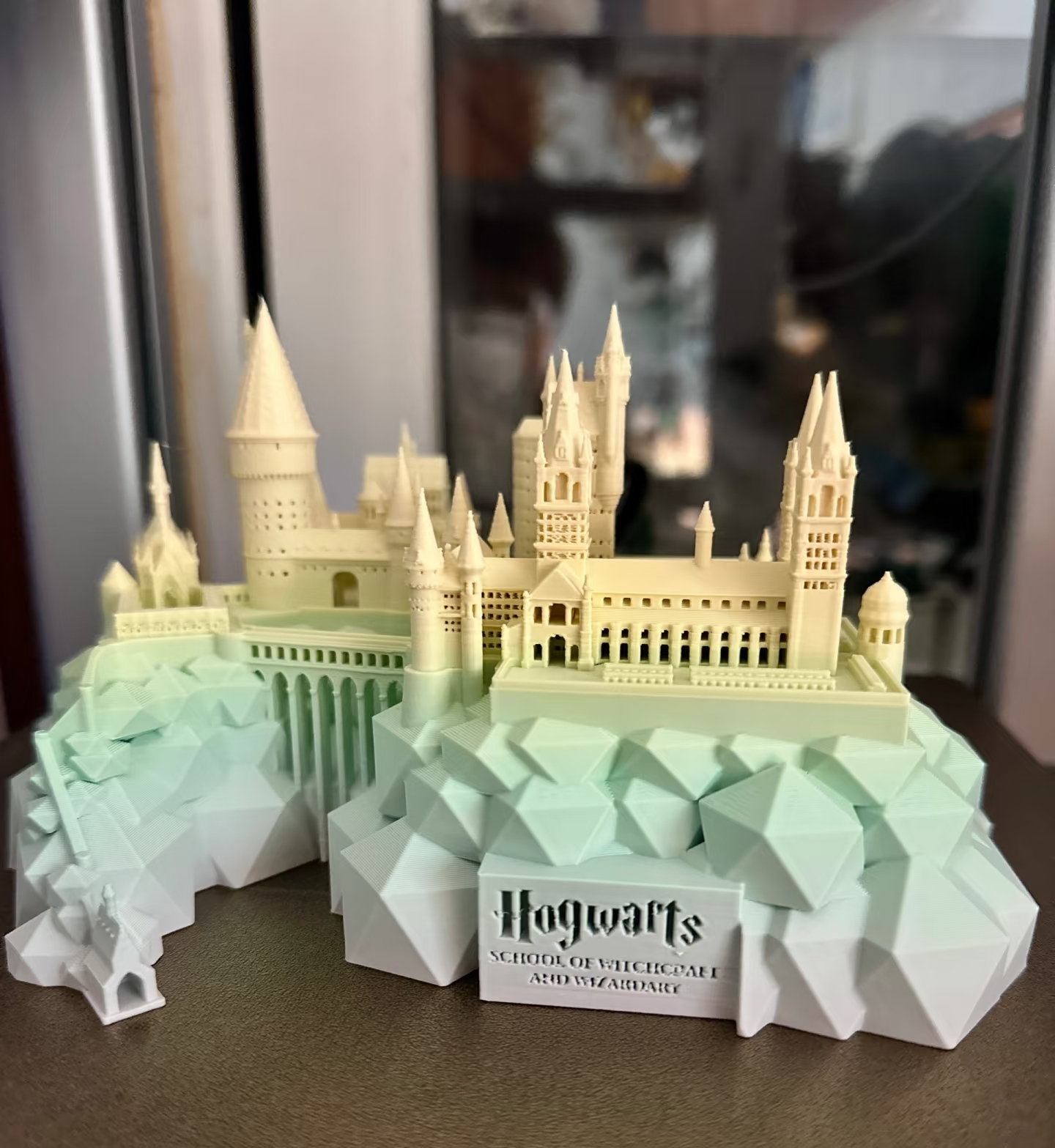
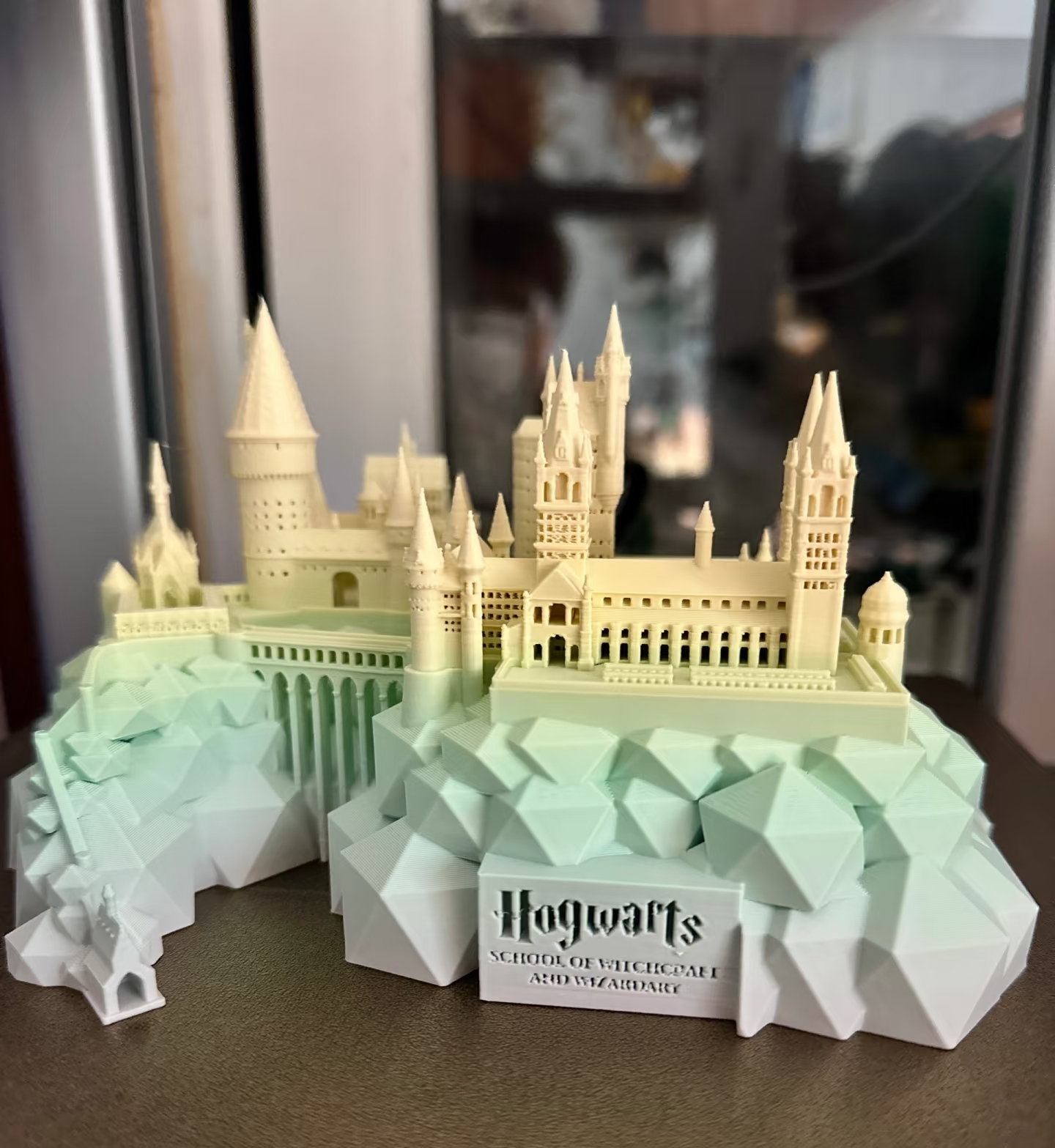
接着是 “精准找模型”,避免下载后用不了。很多人随便找个模型就下载,结果要么尺寸太大装不下拓竹 3d 打印机的打印平台,要么参数不匹配导致打印失败。其实在官方模型库顶部有个 “机型筛选” 按钮,点击后找到自己的拓竹 3d 打印机型号勾选,比如 “拓竹 X1”“拓竹 P1S” 等,这样搜出来的模型就会自动适配机型尺寸,不用手动调整。比如想打印手机支架,在搜索框输入 “手机支架”,再勾选对应机型,页面会立刻跳出多款适配的支架模型,有的还标注了 “打印时间”“耗材用量”,方便你根据时间和耗材库存选择 —— 想快速出成品就选打印 1 小时左右的,想颜值高就选带图案设计的。
然后是 “模型下载”,注意这两个小细节能少走弯路。找到心仪的模型后,先点击模型图片进入详情页,看看其他拓竹 3d 打印机用户的 “打印评价”,比如有没有人说 “需要加支撑”“建议用 PLA 耗材”,这些真实反馈能帮你避开坑;再看 “官方推荐参数”,比如温度设为 200℃、速度 50mm/s,这些参数都是针对拓竹 3d 打印机优化的,打印成功率更高。确认没问题后点击 “下载”,模型文件会以压缩包形式保存,拓竹 3d 打印机用户不用解压,直接通过 U 盘拷贝到打印机,或用拓竹配套软件(比如 Bambu Studio)传输,两种方式都很简单,后者还能实时查看打印进度。
最新动态
- H2D Pro 高温打印能力测评:能挑战哪些极限材料? 2026-01-10 17:11:24
- P1S vs P2S vs A1: 拓竹三剑客全面横评,新手如何选择? 2026-01-10 16:30:55
- 拓竹P2S首层附着力差?3个万能招搞定,300+教程都在用 2026-01-10 11:19:34
- 3D 打印耗材选择指南:从 PLA 到碳纤维,参数设置全解 2026-01-10 11:06:57
- 拓竹H2C的Vortek系统:多色3D打印零废料的秘密,拓竹3d打印机如何颠覆耗材浪费? 2026-01-10 10:44:10
- 拓竹H2D Pro解锁多元工业场景!原型验证效果究竟有多惊艳? 2026-01-09 14:44:59
- 拓竹P2S断电续打实操指南:这样用不慌,耗材几乎不浪费 2026-01-09 11:44:37
- 用 H2C 打印的功能性产品:从概念到市场的完整案例 2026-01-09 11:35:14
- 拓竹H2D速度精度双突破!1000mm/s狂飙还能精准到50μm,拓竹3d打印机再掀行业革命 2026-01-09 11:00:17
- 拓竹3D打印机H2S/H2D/H2C尺寸对比:最大打印尺寸究竟谁更胜一筹? 2026-01-09 10:18:37
支持与服务
设备咨询:400-651-6531 转1
售后咨询:400-651-6531 转2
公司地址
地址: 山东省济南市高新区舜华东路600号







